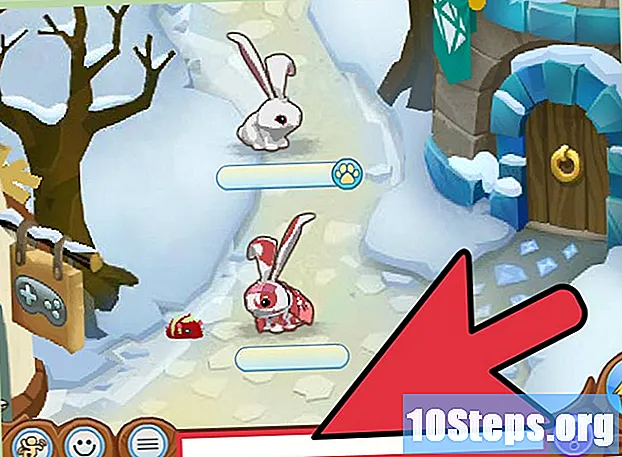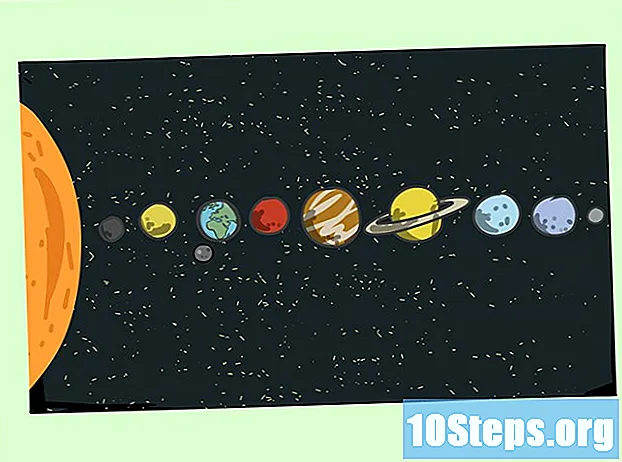Зміст
Інші розділиЯкщо у вас є пристрасть до комп’ютерних ігор, ви, мабуть, хочете, щоб ваші ігри виглядали та працювали якомога краще. Одним із ключів потужного ігрового комп’ютера є відеокарта, а з картами NVIDIA ви можете зв’язати дві або більше однієї картки, щоб значно підвищити свою продуктивність. Дотримуйтесь цього посібника, щоб дізнатися, як це зробити.
Кроки
Частина 1 з 3: Встановлення карток
Переконайтеся, що ваша операційна система підтримує SLI. Двокартковий SLI підтримується в Windows Vista, 7, 8, 10 та Linux. SLI з трьома та чотирма картками підтримується в Windows Vista, 7, 8 та 10, але не в Linux.

Перевірте наявні компоненти. SLI вимагає материнської плати з декількома слотами PCI-Express (PCI-E), а також джерела живлення з достатньою кількістю роз'ємів для декількох відеокарт. Вам знадобиться блок живлення, що видає щонайменше 650 Вт.- Деякі картки дозволяють до чотирьох одночасних карток, що працюють у SLI. Більшість карток зроблені для встановлення на дві карти.
- Більше карток означає більше енергії.

Отримайте SLI-сумісні картки. Майже всі останні карти NVidia можна встановлювати в конфігурації SLI. Для встановлення SLI вам знадобиться принаймні дві картки тієї ж моделі та пам’яті.- Карти повинні виготовлятися Nvidia, але не обов'язково одного виробника (наприклад, Gigabyte або MSI) і мати однакову модель та обсяг пам'яті.
- Карти не повинні мати однакову тактову частоту, хоча ви можете помітити зниження продуктивності, якщо швидкості не однакові.

Встановіть відеокарти. Встановіть дві карти в гнізда PCI-E на материнській платі. Відеокарти вставляються в слоти як зазвичай. Будьте обережні, щоб не зламати жодні вкладки або не вставляти картки під непарними кутами. Після того, як картки вставлені, закріпіть їх на корпусі гвинтами.
Встановіть мост SLI. Усі плати, що підтримують SLI, повинні поставлятися з мостом SLI. Цей роз'єм кріпиться у верхній частині карток і з'єднує карти між собою. Це дозволяє карткам розмовляти безпосередньо між собою.
- Для включення SLI міст не потрібен. Якщо мосту немає, підключення SLI буде здійснюватися через слоти PCI материнської плати. Це призведе до зниження продуктивності.
Частина 2 з 3: Налаштування SLI
Увімкніть комп’ютер. Після встановлення відеокарт закрийте корпус і перезавантажте комп’ютер. Вам не потрібно вносити будь-які зміни в налаштуваннях, поки не завантажиться Windows або Linux.
Встановіть драйвери. Ваша операційна система повинна автоматично виявляти ваші відеокарти та намагатися встановити для них драйвери. Цей процес може зайняти більше часу, ніж установка однієї відеокарти, оскільки драйвери потрібно встановлювати для кожної картки окремо.
- Якщо встановлення не розпочинається автоматично, завантажте найновіші драйвери з веб-сайту NVidia та запустіть інсталяційний файл після завершення завантаження.
Увімкнути SLI. Після завершення встановлення драйверів клацніть правою кнопкою миші на робочому столі та виберіть Панель керування NVidia. Відкриється нове вікно, яке дозволить вам налаштувати налаштування графіки. Знайдіть пункт меню з написом «Налаштування SLI, Surround, Physx».
- Виберіть «Максимізувати тривимірну продуктивність» та натисніть «Застосувати».
- Екран блиматиме кілька разів, коли ввімкнено конфігурацію SLI. Вас запитають, чи хочете ви зберегти ці налаштування.
- Якщо опції немає, ваша система, швидше за все, не розпізнає одну або кілька ваших карт. Відкрийте диспетчер пристроїв на панелі керування та переконайтеся, що всі ваші накопичувачі видно в розділі Адаптери дисплея. Якщо ваші картки не відображаються, перевірте, чи правильно вони підключені, а драйвери встановлені для всіх них.
Увімкніть SLI. Клацніть посилання Керування 3D-налаштуваннями в меню ліворуч. У розділі Глобальні налаштування прокрутіть вниз, поки не знайдете запис “Режим продуктивності SLI”. Змініть налаштування з “Single GPU” на “Alternate Frame Rendering 2”. Це ввімкне режим SLI для всіх ваших програм.
- Ви можете внести корективи в окремі ігри, натиснувши вкладку Налаштування програми та вибравши “Режим продуктивності SLI”.
Частина 3 з 3: Тестування
Увімкнути фрейми в секунду. Це буде залежати від гри, яку ви запускаєте, тому вам потрібно буде переглянути конкретні інструкції до гри, яку ви хочете протестувати. Кадри в секунду - це базовий тест для обчислювальної потужності, і ви можете показати, що у вас є все, що відображається. Більшість любителів ігор знімають солідних 60 кадрів в секунду з високими налаштуваннями.
Увімкніть візуальний індикатор SLI. На панелі керування NVidia відкрийте меню «Налаштування 3D». Увімкніть параметр «Показати візуальні індикатори SLI». Це створить смужку ліворуч на екрані.
- Запустіть свою гру. Після запуску гри ви побачите, як панель змінюється. Більш високий стовпчик означає, що масштабування SLI збільшується, це означає, що ваші SLI-карти працюють добре та покращують ваш візуальний ефект. Якщо планка не дуже висока, то конфігурація SLI не так сильно впливає на дисплей.
Питання та відповіді спільноти
У мене є GTX 760 VGA. Мені потрібна одна і та ж VGA-карта конфігурації для конфігурації SLI, або я можу використовувати іншу VGA-карту для цього?
Відеокарти в конфігурації SLI повинні бути однаковими, щоб це оновлення продуктивності працювало належним чином.